Apple Music لا يقوم بتنزيل الأغاني؟ 5 طرق لإصلاح! [2025]
تعد Apple Music إحدى خدمات بث الموسيقى المشهورة جدًا. مثل التطبيقات الأخرى الموجودة على جهازك، يمكن أن تسوء الأمور مع Apple Music. في بعض الأحيان يبدأ المستخدمون في مواجهة مشكلة لا تقوم Apple Music بتنزيل الأغاني، إذا كنت تواجه أيضًا تحديات مماثلة، فهذا المقال مُعد لك.
في هذه المقالة، سنوضح أيضًا سبب عدم قيام Apple Music بتنزيل الأغاني على iPhone أو Mac أو Android. وكيفية إصلاح مشكلة عدم قدرة Apple Music على تنزيل الأغاني. الآن دعونا نحفر أعمق قليلا.
محتوى المادة الجزء 1. لماذا لا يقوم تطبيق Apple Music بتنزيل الأغاني؟الجزء 2. كيفية إصلاح مشكلة عدم تنزيل الأغاني في Apple Music (5 طرق)الجزء 3. أفضل طريقة لتجنب مشكلة عدم تنزيل الأغاني في Apple Musicالجزء 4. استنتاج
الجزء 1. لماذا لا يقوم تطبيق Apple Music بتنزيل الأغاني؟
لماذا لا يقوم تطبيق Apple Music الخاص بي بتنزيل الأغاني على Android أو iPhone أو Mac؟ إذا لم تقم Apple Music بتنزيل الأغاني، فقد يكون هناك عدة أسباب وراء المشكلة. قد يتضمن ذلك مشكلات في الاتصال بالشبكة. ولكن من الممكن أيضًا أنك تفتقر فقط إلى مساحة القرص على جهازك. فيما يلي بعض الأسباب الشائعة:
السبب 1. مشاكل الاتصال بالإنترنت
تتطلب Apple Music اتصالاً ثابتًا بالإنترنت لتنزيل الأغاني. تأكد من اتصال جهازك بشبكة Wi-Fi أو شبكة بيانات خلوية موثوقة.
السبب 2. مساحة تخزين غير كافية
لماذا لا يقوم Apple Music بتنزيل الأغاني؟ تحقق مما إذا كان جهازك يحتوي على مساحة تخزين كافية متاحة لتنزيل الأغاني الجديدة. إذا كانت مساحة التخزين على جهازك منخفضة، فقد تحتاج إلى تحرير مساحة أو حذف بعض المحتوى.
السبب 3. مشكلات الاشتراك في Apple Music
تأكد من أن اشتراكك في Apple Music نشط وفي وضع جيد. إذا كانت هناك مشكلات تتعلق بالاشتراك أو الدفع، فقد يؤثر ذلك على قدرتك على تنزيل الأغاني.
السبب 4. تم الوصول إلى حد التنزيل
لدى Apple Music حد لعدد الأجهزة التي يمكنها تشغيل الموسيقى دون اتصال بالإنترنت في نفس الوقت. تحقق مما إذا كنت قد وصلت إلى الحد الأقصى، وإذا كان الأمر كذلك، فقم بإزالة التنزيلات من جهاز آخر. انظر أيضا: حد تنزيل Apple Music - كل ما تحتاج إلى معرفته
السبب 5. قيود الشبكة أو جدار الحماية
لماذا لا يقوم Apple Music بتنزيل الأغاني؟ تأكد من أن إعدادات الشبكة أو جدار الحماية لديك لا تمنع تنزيلات Apple Music. تحقق من قيود الشبكة على جهازك أو إعدادات الشبكة.
الجزء 2. كيفية إصلاح مشكلة عدم تنزيل الأغاني في Apple Music (5 طرق)
بعد قراءة الجزء السابق، يجب أن تعرف لماذا لا يقوم تطبيق Apple Music الخاص بي بتنزيل الأغاني على أجهزة Mac أو Android أو أجهزة iOS الأخرى. لكن لا داعي للذعر، فهذا خطأ شائع في Apple Music. سنعرض لك في هذا الجزء 5 طرق مفيدة لحل مشكلة عدم تنزيل Apple Music للأغاني على جهازك.
الطريقة الأولى: تحقق من مساحة التخزين المتوفرة على أجهزتك
لا يوجد مساحة كافية على هاتفك لحفظ الملفات التي تم تنزيلها. من المفترض أن يقدم لك جهازك (iPhone أو iPad أو Android) نوعًا من التحذير بشأن هذا الأمر. بدون مساحة كافية، بالتأكيد لن تتمكن من تنزيل ملفات الموسيقى الخاصة بك بشكل صحيح. كيفية إصلاح عدم تنزيل Apple Music للأغاني على أجهزة Android أو iOS؟ لتتمكن من تحرير بعض المساحة اتبع الخطوات التالية.
- افحص ال الإعدادات على جهازك. يجب أن يعرض تحذيرًا بأن جهازك ممتلئ.
- على iPhone أو iPad، اضغط على التحذير لاتخاذ إجراء أو انتقل إلى أسئلة عامة. يتم تقديم بعض التوصيات لزيادة سعة تخزين الجهاز.
- على نظام Android، يمكنك محاولة تحرير مساحة التخزين من خلال إعدادات إضافية (وهذا يمكن أن يختلف من هاتف لآخر). اضغط على ذاكرة الهاتف نظيف الخيار إذا كان هناك واحد.
- اختر التوصية التي تناسبك.
- يمكنك طوعًا حذف بعض مقاطع الفيديو أو الأغاني أو الملفات القديمة التي لم تعد بحاجة إليها على جهازك لإخلاء بعض المساحة.
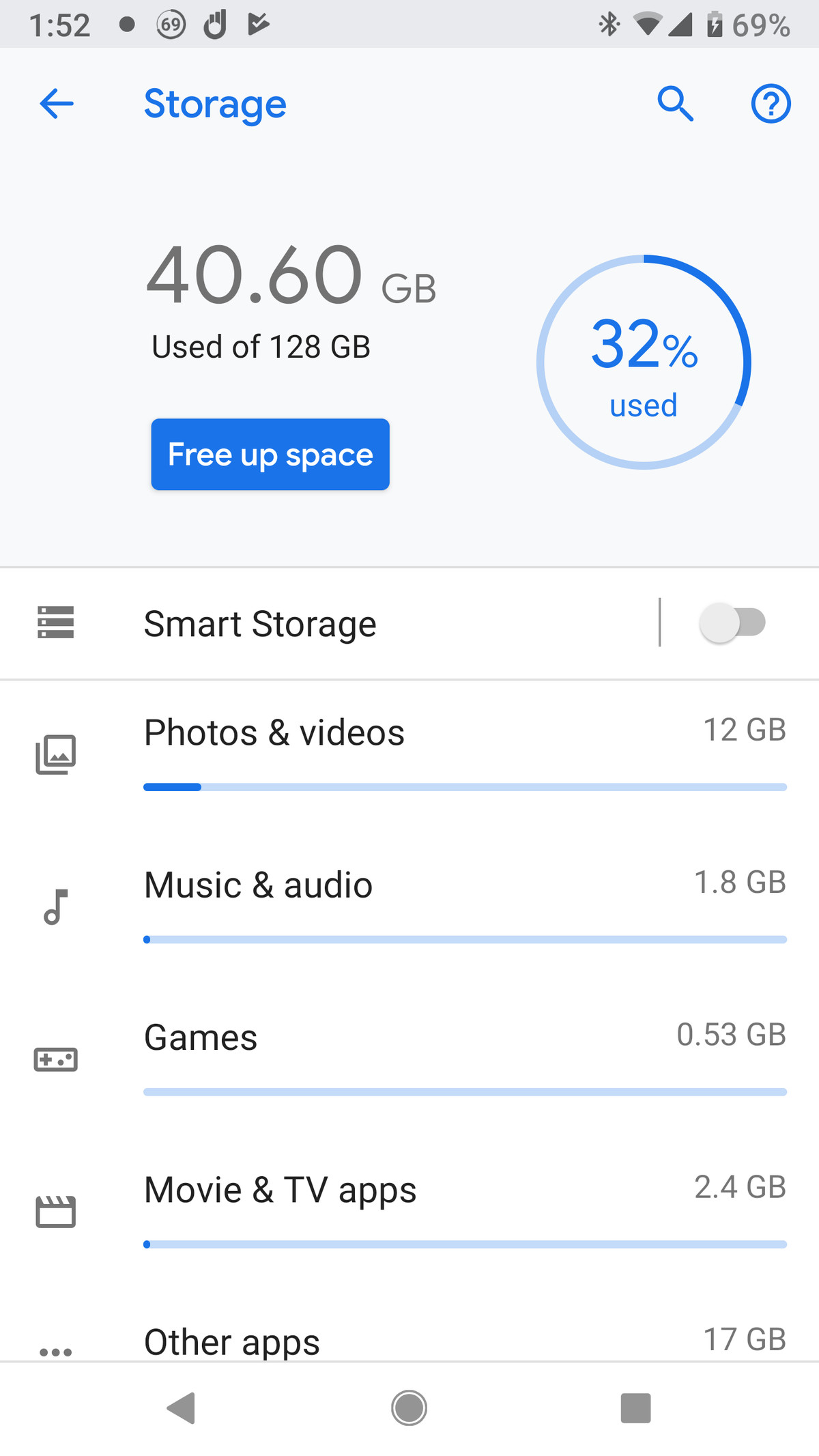
الطريقة الثانية: تحسين تخزين الموسيقى
كيفية إصلاح عدم تنزيل Apple Music للأغاني على iPhone أو أجهزة iOS الأخرى؟ يتمتع تطبيق Apple Music على أجهزة Apple أيضًا بالقدرة على تحسين الموسيقى المخزنة على جهازك. سيساعدك هذا على توفير المساحة من خلال الاحتفاظ بالأغاني التي يتم الاستماع إليها بانتظام فقط. تم شرح الخطوات أدناه:
- انتقل إلى البرنامج المساعد في التأليف الإعدادات ومن ثم النزول وانظر موسيقى.
- في قسم التنزيلات، قم بتبديل القسم تحسين الموسيقى إلى ON.
- سيؤدي هذا تلقائيًا إلى حذف الأغاني التي تم تنزيلها والتي لم يتم الاستماع إليها بانتظام.
الطريقة الثالثة. تحقق من إعدادات iCloud والموسيقى
على iCloud ولم يتم تشغيل إعدادات الموسيقى أو أنها تعمل بشكل غير منتظم. يعد هذا مهمًا بشكل خاص إذا كنت تقوم بمزامنة مكتبة الموسيقى الخاصة بك مع جهازك على iCloud.
- انتقل إلى البرنامج المساعد في التأليف الإعدادات ثم النزول واختيار موسيقى.
- بدوره على إضافة أغاني قائمة التشغيل و مكتبة المزامنة.
- إذا كانت قيد التشغيل بالفعل ، فقد يؤدي تبديلها إلى "إيقاف" و "تشغيل" إلى إصلاح بعض مشكلات التنزيل.
- يمكن ضبط التنزيلات التلقائية اختياريًا على وضع التشغيل بحيث يتم حفظ الأغاني تلقائيًا للاستماع إليها في وضع عدم الاتصال.
الطريقة الرابعة. تحقق من اتصالك بالإنترنت
إذا كان اتصالك بالإنترنت غير مستقر ، فقد يكون هذا سببًا لوجود مشكلات في تنزيل Apple Music. تأكد من التبديل إلى شبكة لاسلكية ذات جودة إشارة جيدة. نفس الشيء ينطبق على بيانات خليوية اتصالات.
الطريقة الثانية. أعد تشغيل تطبيق Apple Music
أغلق تطبيق Apple Music تمامًا ثم أعد فتحه. يمكن أن يساعد هذا في تحديث التطبيق وحل الأخطاء المؤقتة.
- على نظام iOS، انقر نقرًا مزدوجًا على زر الصفحة الرئيسية (أو اسحب لأعلى من الأسفل) واسحب تطبيق Apple Music بعيدًا.
- على نظام التشغيل Android، استخدم مبدل التطبيقات لإغلاق التطبيق.
نأمل أن تساعدك الخطوات المذكورة أعلاه في إصلاح ملف لا تقوم Apple Music بتنزيل الأغاني القضية.
الجزء 3. أفضل طريقة لتجنب مشكلة عدم تنزيل الأغاني في Apple Music
أفضل طريقة لحفظ الأغاني التي تم تنزيلها وتجنب مشكلة عدم تنزيل الأغاني في Apple Music هي استخدام الأحدث Tunesfun محول ابل الموسيقى أداة مجانية. باستخدام هذه الأداة ، لن تقلق بشأن الاتصال بالإنترنت أو مزامنة iCloud أو مشكلات تطبيق Apple Music.
TunesFun يتعامل Apple Music Converter مع جميع الاهتمامات المتعلقة بـ DRM ويمكنك الآن تشغيل أغانيك بحرية حتى بدون اتصال بالإنترنت من خلال إزالة DRM.
الخطوات سهلة في استخدام ملف TunesFun محول موسيقى أبل. بالتأكيد لن تواجه مشكلة عدم تنزيل الأغاني من Apple Music مرة أخرى. بفضل واجهة المستخدم السهلة والبديهية بالإضافة إلى مظهرها الحديث الغني بالألوان، لم يخذل المستخدمون الذين اشتروا النسخة المسجلة من هذه الأداة. انقر فوق الزر أدناه لتجربته مجانًا الآن!
يرجى الاطلاع على الخطوات أدناه لسهولة تحويل الأغاني التي تم تنزيلها.
1. يمكنك تثبيت برنامج TunesFun Apple Music Converter على جهاز الكمبيوتر أو جهاز Mac.
2. تتيح لك علامة التبويب "المكتبة" اختيار الأغاني التي تريد تشغيلها عبر الإنترنت. حدد الأغاني التي تريد تحويلها. تحويل الدفعة ممكن. يمكّنك القسم الأيسر أيضًا من التبديل بين مكتبات الموسيقى وقوائم التشغيل.

3. اختر إعداد التحويل أو البيانات الوصفية لأغانيك. ويمكن رؤية هذا في الجزء السفلي. لا تغيره للإعدادات الافتراضية. إذا كنت تريد تغيير مسار الأغاني التي تم تنزيلها، فقم بتعديله في دليل الإخراج.

4. انقر فوق تحويل لبدء عملية التحويل، الأمر بهذه السهولة!
TunesFun يقوم Apple Music Converter بتقطيع ملفات الأغاني الخاصة بك من DRM. يمنح هذا الآن المستخدم حرية استخدام مجموعته الموسيقية على أجهزة غير معتمدة من Apple. هذا يجعل من الممكن أيضًا تشغيل الموسيقى في وضع عدم الاتصال دون اتصال بالإنترنت.

لمدة تصل إلى 3 دقائق ، TunesFun يتيح لك Apple Music Converter تحويل ملفات الأغاني بحرية. بشراء مفتاح ترخيص ، يجب أن تكون قادرًا على تحويل ملفات الأغاني بأي طول.
ملفات الأغاني ليست هي الوسائط الوحيدة التي TunesFun يمكن أن يعمل Apple Music Converter على. يتم أيضًا تحويل الكتب المسموعة بسهولة بواسطة هذه الأداة. تتم مزامنة مكتبات iTunes و Audible تلقائيًا مع TunesFun.
الجزء 4. استنتاج
يساعد البرنامج التعليمي أعلاه في توضيح سبب عدم قيام Apple Music بتنزيل الأغاني وكيفية التعامل مع مشكلة عدم تنزيل Apple Music للأغاني. هناك العديد من الخيارات التي يمكنك تجربتها قبل أن تقرر أخيرًا الاتصال بشركة Apple للحصول على المساعدة.
علاوة على ذلك، فإن الخطوات دقيقة للغاية بحيث يمكن حتى للمبتدئين استكشاف الأخطاء وإصلاحها بنجاح. إذا كنت تريد أخيرًا العثور على طريقة لتحرير قوائم تشغيل Apple Music، فلا تفوتها TunesFun يعد Apple Music Converter خيارًا جيدًا. الآن، ما عليك سوى النقر فوق زر التنزيل أدناه لبدء الاستمتاع بقوائم تشغيل Apple Music على أي جهاز تريده.
اترك تعليقا